| we ship to: |                                      |
| we ship to: |                                      |
Si la capacité de la batterie de votre MacBook diminue considérablement, vous pouvez la remplacer vous-même. Dans cet article, nous vous expliquons quand vous devez changer batterie MacBook et comment le faire.
Pour changer batterie MacBook vous-même, vous aurez besoin d'un tournevis de précision, d'une carte plastique ou d'une spatule. Le meilleur endroit pour changement batterie MacBook est une surface plane et dure recouverte d'un tissu, par exemple une table avec une nappe.
Aussi: Remplacement de la carte mère du MacBook Pro A1707
L'un des principaux avantages d'un ordinateur portable est qu'il peut être utilisé sans être branché. Vous pouvez l'utiliser en voyage, assis sur un banc public ou dans un café local, en buvant votre tasse de thé matinale. Mais il arrive un moment où la batterie de l'ordinateur portable, même la plus puissante, s'épuise. Ne vous inquiétez pas, car c'est normal. Mais il est important de reconnaître les signes indiquant que la batterie de votre MacBook touche à sa fin et de savoir comment la remplacer vous-même.
La question suivante est souvent posée : mon MacBook a-t-il besoin d'une nouvelle batterie ? De nombreuses personnes se sentent frustrées lorsqu'il s'agit de remplacer la batterie de leur ordinateur portable, mais il n'y a rien de plus simple, en particulier pour les utilisateurs de Mac. Il suffit d'identifier les signes d'usure de la batterie.
C'est simple et rapide. Votre MacBook est équipé d'une fonction de surveillance de la batterie qui vous indiquera si vous avez besoin d'une nouvelle batterie. Allez dans la barre de menu supérieure et cliquez sur l'icône de la batterie, ce qui ouvrira un menu déroulant. L'état actuel de votre batterie sera clairement indiqué dans la barre d'état supérieure. Si vous voyez les mots Remplacer maintenant, Remplacer bientôt, Réparer la batterie du MacBook ou quelque chose de très similaire, il est temps d'acheter une nouvelle batterie. C'est aussi simple que ça!
Vous vous souvenez probablement encore de la première fois que vous avez utilisé votre MacBook et vous avez été impressionné par la durée de fonctionnement sans avoir à le brancher sur la prise murale. Plus une batterie d'ordinateur portable vieillit, moins elle peut fonctionner pendant des heures sans être rechargée. Si vous remarquez qu'il faut moins d'une heure avant que le voyant d'avertissement de batterie faible ne clignote, il est très probable qu'un remplacement de la batterie du MacBook soit nécessaire.
Bien qu'il n'y ait pas de durée d'utilisation spécifique à respecter, il est conseillé d'acheter une batterie de rechange pour votre MacBook si la durée d'utilisation est inférieure à un quart de ce qu'elle était lorsque l'ordinateur portable était neuf.
Même s'il existe de nombreuses raisons possibles pour lesquelles votre ordinateur portable s'éteint soudainement, une batterie usagée est certainement l'une des plus courantes. Effectuez un dépannage afin d'éliminer toutes les autres causes possibles. Si tout le reste semble aller bien et que vous savez que votre ordinateur portable fonctionne depuis longtemps, il est probable que la batterie soit à l'origine de l'arrêt.
Celui-ci peut non seulement être un inconvénient, mais il peut aussi être dangereux. Encore une fois, essayez d'éliminer d'autres problèmes en effectuant un dépannage. Mais si vous ne faites rien de particulièrement intensif et consommateur d'énergie et que l'ordinateur portable surchauffe toujours, la batterie pourrait certainement être le problème.
.png)
Top case d'origine avec batterie, gris sidéral (661-10345) A1990
Si vous suivez les étapes décrites ci-dessous, le changement batterie MacBook ne posera aucun problème. La procédure d'installation d'une nouvelle batterie est la suivante:
Éteignez l'ordinateur portable, maintenez le capot arrière enfoncé et enlevez les 10 vis. Notez bien les emplacements de chacun, car ils sont tous différents. Ouvrez le couvercle arrière à l'aide d'une carte plastique ou d'une spatule, en commençant par la zone de ventilation.

Soulevez le connecteur de la carte mère et positionnez-le verticalement pour déconnecter le câble ruban menant à la batterie. Pliez le câble de la batterie et retirez les deux vis qui le maintiennent. Enlevez une partie de l'autocollant du haut du boîtier et utilisez la languette pour retirer la batterie de la fente.

Installez une nouvelle batterie, fixez-la avec des vis, connectez le câble à la carte mère et remettez le connecteur horizontalement.

Fermez le capot arrière et fixez-le avec des vis. Chargez complètement la batterie et continuez à charger pendant encore deux heures. Débranchez votre ordinateur portable et testez la nouvelle batterie.
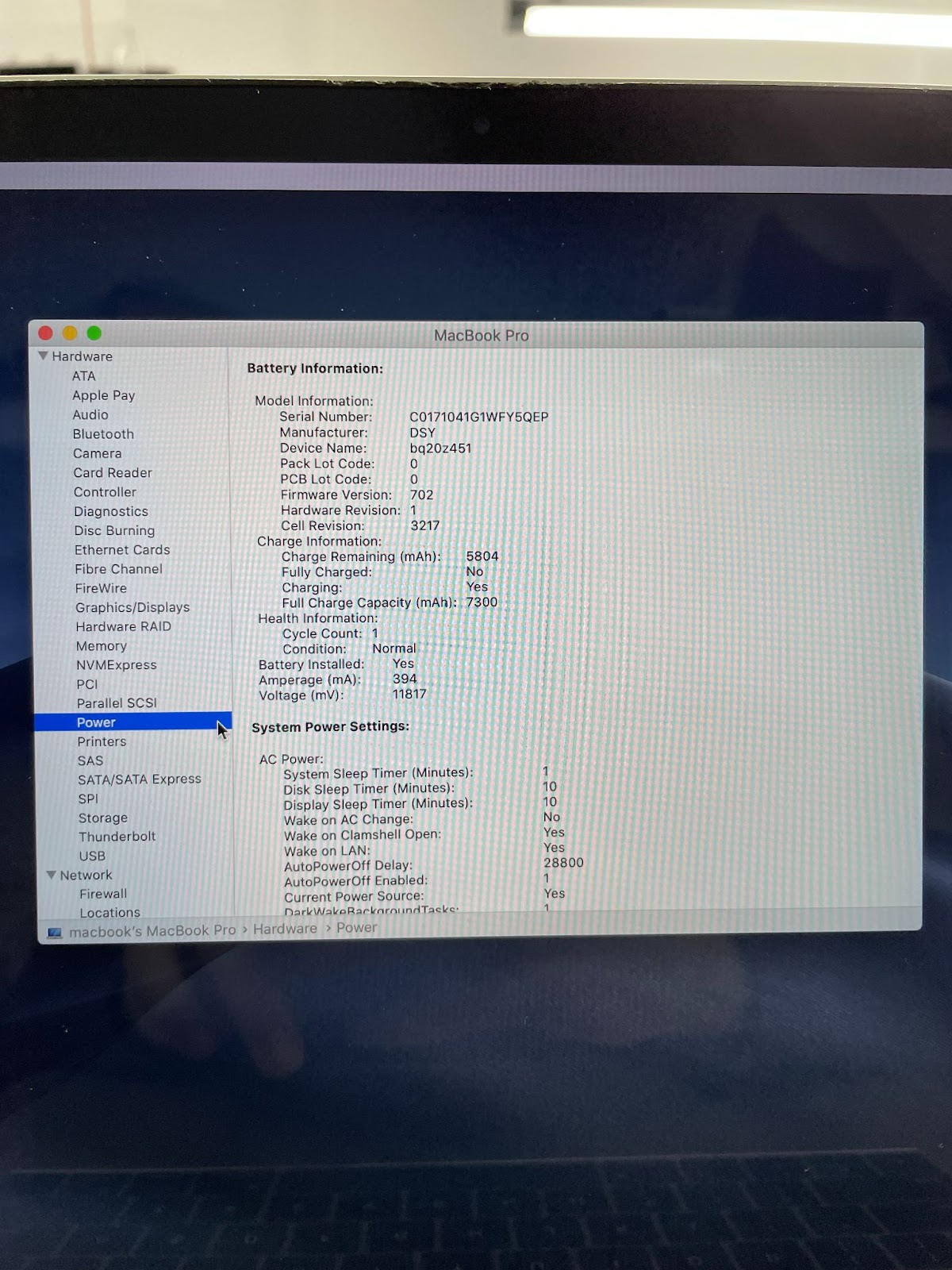
L'écran est l'un des éléments les moins protégés d'un MacBook Pro Retina 15...
En savoir plus
Les problèmes avec l'écran du MacBook Pro sont souvent dus à une erreur hum...
En savoir plus
La carte mère est l'un des composants les plus importants parmi tous les él...
En savoir plus
Utilisez ce guide pour remplacer l'ensemble d’écran de votre MacBook Pro 13...
En savoir plus